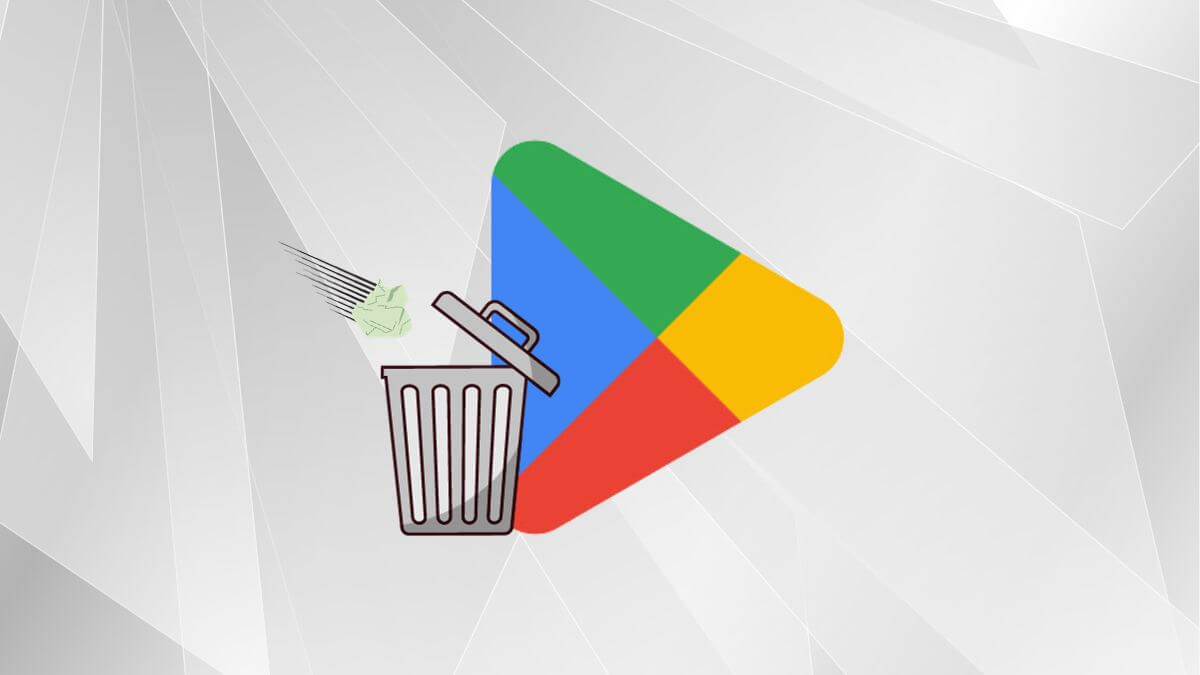Cuando queremos descargar una app en Android solemos entrar en la Play Store y la buscamos. Cada una de esas búsquedas que hemos hecho a lo largo de las semanas y meses han quedado registradas, y es posible que quieras borrar el historial de Play Store por motivos de privacidad.
Aunque en absoluto es un procedimiento complicado, bien es cierto que la opción está algo escondida y esto puede no resultar intuitivo para los usuarios.
Para empezar, vas a abrir la Play Store y vas a pulsar en el pequeño icono con tu foto que hay en la esquina superior derecha.
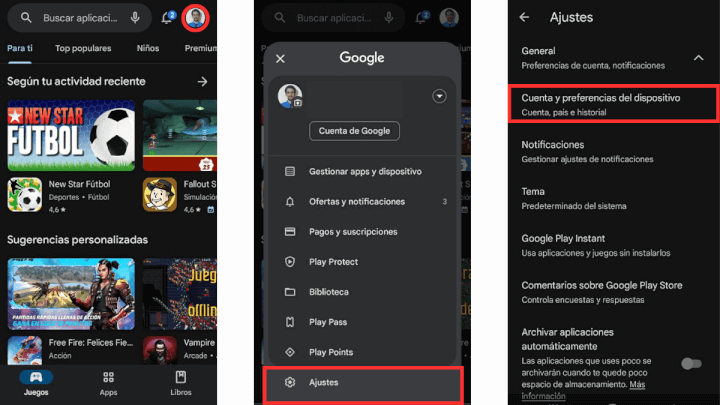
- Después, vas a pulsar en "Ajustes", al fondo del menú de opciones.
- Acto seguido, pulsa en "General", tras lo cual se desplegarán varios elementos. Elige "Cuenta y preferencias del dispositivo".
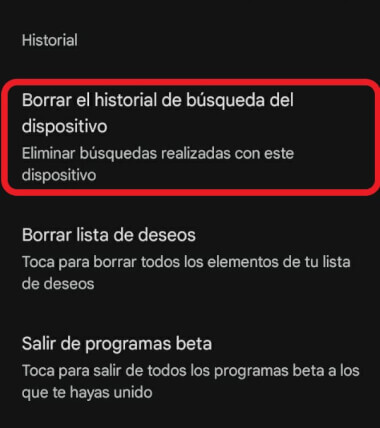
- Se abrirá entonces un nuevo menú por el que tendrás que bajar hasta encontrar la opción "Borrar el historial de búsqueda del dispositivo". Confirma la acción, y listo, ya habrás borrado el historial de búsqueda de Play Store del dispositivo que estés usando.
En el caso de que tengas varios dispositivos con la misma cuenta de Google, deberás repetir este proceso en todos ellos hasta que el historial quede completamente borrado.
Por otro lado, y como ya sabrás, el buscador de Google tiene su propio historial. Es por ello que te recomendamos que revises las diferentes maneras de borrar el historial de Google en caso de que necesites proteger ese aspecto de tu privacidad.
Igualmente, Google alberga multitud de servicios en los que registra varias actividades que realizas en ellos. Si buscas un método más radical e integral de borrar tu rastro, deberás ir a la web "Mi Actividad en Google".
- Una vez allí, pulsa en el botón "Eliminar" que se encuentra abajo a la derecha.
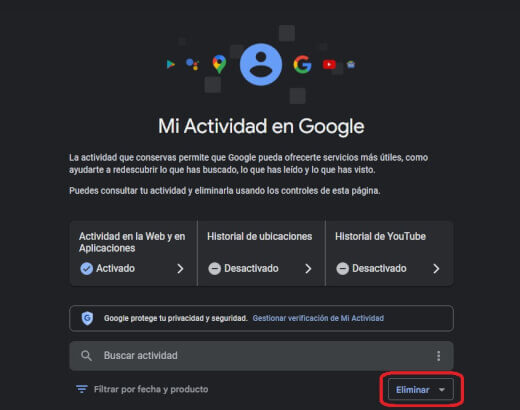
- Se abrirá un menú donde podrás seleccionar el periodo de tiempo que quieres borrar de tu historial. Si quieres borrarlo todo, selecciona "Desde siempre".
- Acto seguido, podrás seleccionar los productos de Google de los que quieres eliminar tu actividad, entre los que se encuentra la tienda de apps de Google. Cuando lo hayas hecho, pulsa en "Siguiente" y confirma.
Y si no quieres tener que hacer esto de manera manual cada varios días o semanas, puedes pedirle a Google que lo borre por ti de la siguiente manera:
- Volviendo a la pantalla anterior, en esta ocasión pulsa en "Actividad en la Web y en Aplicaciones".
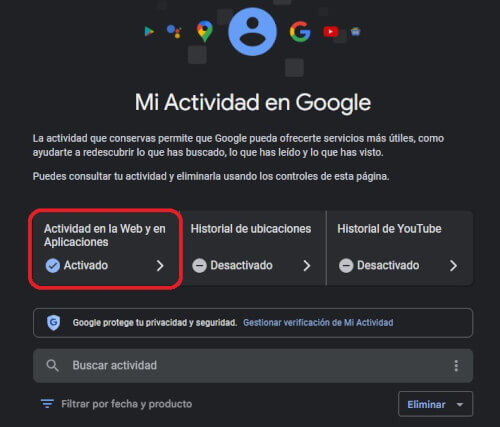
- A continuación puedes hacer varias cosas. Si quieres desactivar de forma permanente el registro de tu actividad en los servicios de Google, pulsa en el botón "Desactivar" que verás a tu derecha. Si ya has borrado la actividad tal como describimos antes, pulsa en "Desactivar". Si no, pulsa en "Desactivar y eliminar actividad".
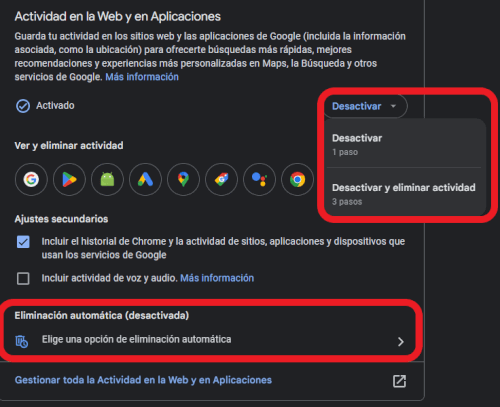
- En caso de que quieras conservar solo el historial reciente de tus actividades, lo cual puede resultar útil para recordar algo que buscaste anteriormente, pero con un límite de tiempo, la opción "Eliminación automática" que hay en la parte inferior es ideal. Pulsa en ella y podrás elegir cuantos meses deben pasar para que el historial de actividad se borre.
Ya sea que uses el método más localizado o el más integral, borrar el historial de búsquedas de Play Store ya no será una tarea complicada para ti a partir de ahora.
Cómo cambiar el país en Google Play Store
- Ver Comentarios